Част 1: Въведение
Част 2: Подходящият екип
Част 3: Забавната фотосесия
Част 4: От бременността към юношеството
Част 5: Фотосесии на закрито
Част 6: Фотосесии на открито
Част 7: Семейният живот
Част 8: Съвети и трикове (I)
Част 9: Съвети и трикове (II)
Част 10: Съхранение, редакция и представяне на детски снимки
Сигурно съхраняване на снимки
Редакция на снимки с Photoshop (от Леоние Еберт)
Наситеност на цветовете
Светлина и сянка
Премахване на нечистотии от кожата
Освежаване на фона
Цветови корекции
Изсветляне или затъмняване на отделни части
Четка за поправка на области
Представяне на детски снимки
Карти с благодарности
Колажи
Текст: Йенс Брюгеман
Снимки: Йенс Брюгеман (147), Леоние Еберт (44), Ели Безенсек (61), Радмила Керл (26), Рамона Прош (5) и също Кай Йохансен (4)
Скици: Йенс Брюгеман (27)
Част 10: Съхранение, редакция и представяне на детски снимки
Снимането на снимки само по себе си не е достатъчно, защото те трябва още да се архивират, редактират и представят.
Сигурно съхраняване на снимки
По-рано, когато все още се снимаше на филм, имаше практични папки, където можеха да се съхраняват развитите филми лесно и бързо по хронологичен ред. Дори след години (или дори десетилетия) можеше да се бъде уверен, че ще можеше да се достъпи до негативите с постоянно качество (ако папките не са били изложени на светлина, прах или влага).
(Снимка: Йенс Брюгеман)
Днес трябва да се обърне повече внимание на съхранението на дигиталните си "съкровища"! Би било много жалко, ако отделни снимки или цели резултати от фотосесии бъдат загубени!
(Снимка: Йенс Брюгеман)
Ако съхраним фотоснимките единствено на един (външен) твърд диск, както повечето хора правят, може да се случи, че данните ще бъдат загубени, ако твърдият диск се повреди. Затова е по-добре да се съхраняват всички снимки на поне два различни твърди диска, които да се съхраняват на различни места.
Така се избягва риска от загуба на стойностните снимки при пожар. Освен това трябва редовно да се включват твърдите дискове и да се прехвърлят на нов твърд диск, за да не се замърсят механичните части и да останат функционални/подвижни.
Системите RAID са обикновено много подходящи за архивиране на данни, но имат недостатъка да бъдат много скъпи. Освен това има и риск от кражба или загуба поради пожар, поради което трябва да се използват две системи паралелно, на два различни места, което води до значителни разходи.
Понякога се описват ужасни сценарии, че може да има електростатични "смущения", които биха могли да доведат до загуба на всички данни на твърдите дискове и подобни устройства за съхранение на информация. Ако искате да изключите и това възможно, тогава остава единствено да съхраните поне най-важните снимки на златни CD или DVD дискове.
Те са специално проектирани за дългосрочно съхрание (производителите уверяват, че са архивостойни за около 100 години за DVD-та и около 200 години за CD-та) на важни данни (чрез специално покритие). Тези носители са подходящи само за най-важните снимки заради своето съхранение. Цената е около 2 евро за златен DVD с капацитет от 4,7 GB или около 1,20 евро за златен CD с капацитет от 700 MB.
По същество предлагам снимките да бъдат съхранявани просто на доста евтини външни твърди дискове, като трябва да се използват най-малко два различни такива диска, които след това трябва да се съхраняват на различни места за по-голяма сигурност от кражба и пожар. И за да не се съхраняват всички снимки единствено в цифров формат, предлагам още и да се направят фотоалбуми с най-красивите мотиви. Така дори при пълен прекъсване на електрозахранването, можете спокойно да разглеждате любимите детски снимки и да се насладите на спомените...
За да завършим тази серия от уроци, ето няколко съвета от моята асистентка Леоние по отношение на обработката на изображения и представянето на детските снимки:
Редактиране на изображения с Photoshop (от Леони Еберт)
Индивидуалната обработка е много важна за мен като фотограф. Важно е обаче да не се вижда, че нещо е било променено. Понякога по-малко значи повече!
Наситеност на цветовете
Например, аз често отстранявам наситеността на цветовете при някои от снимките на деца (вж. втората снимка).
(Снимка: Леони Еберт)
По мои вкус редактираната снимка изглежда малко по-"престижно".
(Снимка: Леони Еберт)
Това е чудесна алтернатива на обикновените цветове и на черно-бялото.
(Снимка: Леони Еберт)
Светлина и сянка
Постигам перфектния ефект на снимка с функциите Криви на степенност или Яркост/ Контраст. Понякога се случва да съм заснела страхотна снимка по израз и композиция, но светлината не е на сто процента. За да оптимизирам снимката, увеличавам или намалявам светлината на изображението.
Премахване на несъвършенства по кожата
При новородените често се случва да имат така наречената новородена акне по лицето. Това са малки пръскалца, които се появяват по лицето след раждането. Върху такива уникални снимки кожата на бебето трябва да изглежда възможно най-меко и нежно; това е искането на мнозина родители. Точно както се очаква да бъде кожата на новороденото. След като това се постигне, нежната и крехка малка същност идва най-добре до изява.
Има два начина за премахване на пръскалките: Клониращ стемпил и Инструмент за ретуш. И двете инструмента могат да разпознаят естествената структура на кожата и съответно да бъдат "измазани" с тях по лицето, за да се "прекрасят" всички несъвършенства, които не пасват на структурата на кожата.
Подобрявам главно кожните несъвършенства на родителите в повечето снимки, ако те са в снимката, тъй като те си пожелават да изглеждат възможно най-добре на снимките. В случай че гримът не може да покрие всичко, аз лесно помагам с Photoshop.
Обаче не само пръскалките стават жертви на способностите за подобрение. Всяко буцкане и всяка драскотина могат да бъдат заменени с чиста, мека кожа по желание.
(Снимка: Леони Еберт)
Оживяване на задните планове
Неравномерният заден план може да отклони вниманието от децата, които всъщност трябва да бъдат в центъра, така че е необходимо да бъде заменен с равен, равномерен заден план. Както се вижда в сравнението на примерните снимки, оригинално са три различни обекта (прозорец, завеса и фигура от порцелан), които предизвикват тревога.
(Снимка: Леони Еберт)
С помощта на Клониращ стемпил и Инструмент за ретуш превръщам задния план в равна, бяла повърхност.
(Снимка: Леони Еберт)
Корекции на цветовете
Понякога при някои снимки цветовете не съответстват на реалността. Например, твърде висок дял на червеното (повикан например от отблясъка на неизключена лампа) прави изглежда, че бебето е прекарало твърде дълго време на слънцето. Това означава, че розовият тен изглежда червен или розов.
(Снимка: Леони Еберт)
Обаче с Photoshop ми удава да отстраним червения оттенък от снимките в такива случаи и така да възстановим естествеността на изображението.
(Снимка: Леони Еберт)
С функцията Баланс на цветовете в програмата Photoshop е възможно да се извършват цветови корекции. За да се премахне споменатият червен оттенък, се намаляват червените дялове (което означава добавяне на по-голям дял синьо).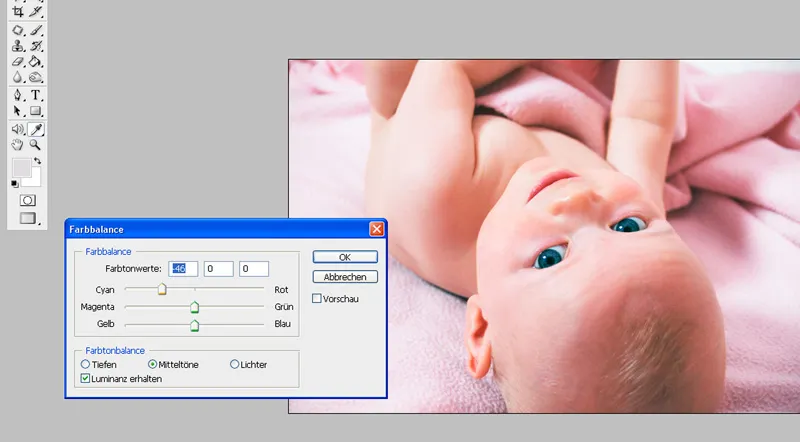
(Снимка: Леони Еберт)
Друг вариант за цветова корекция е много специфичен: На тази снимка се вижда ляво розова кошница и зелена пластмасова топка.
(Снимка: Леони Еберт)
Тъй като тези цветни обекти не пасват на равномерната цветова концепция, аз ги оцветявам в съответния син цвят с Четка (внимавайте да прерисувате обекта точно!) в нов слой. След това от менюто на слоевете превключвам от "Нормален" на "Оцветяване".
(Снимка: Леони Еберт)
Синият цвят се нанася плътно върху обекта, без обаче да унищожава всички контури и структури върху него. Така пребоядисаният предмет се вписва перфектно в предвидената цветова концепция.
(Снимка: Леони Еберт)
Светлина и затъмняване на отделни места
На тази снимка, все още се виждат сенките на канапето. За да ги премахнем без да оставим петна, вземаме инструмента за Отблъскване. Той улеснява изсветляването на тъмните места. Въпреки това трябва да обърнем внимание на един аспект, за да не изсветлим нежелани области. На този образец от снимка има случай, в който трябва да изсветлим някои места в единично светло петно.
светла област. Ако оставим избора на "Сенки" или "Средни тонове", може да се случи да изгубим контурите на бебето. Така че нямаше да можем да различим правилно острината.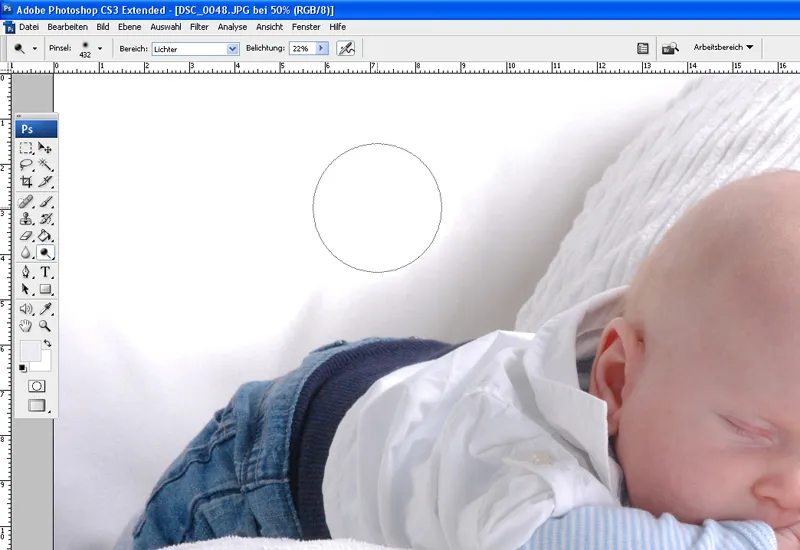
(Снимка: Леони Еберт)
Резултатът от изсветляващия процес е видим в сравнение Преди …
(Снимка: Леони Еберт)
… спрямо След е ясно видим:
(Снимка: Леони Еберт)
Инструмент за редакция на области с репаратурна четка
Този инструмент има същото практическо приложение в обработката на снимки като Копиращата штампа и Инструмента за поправка.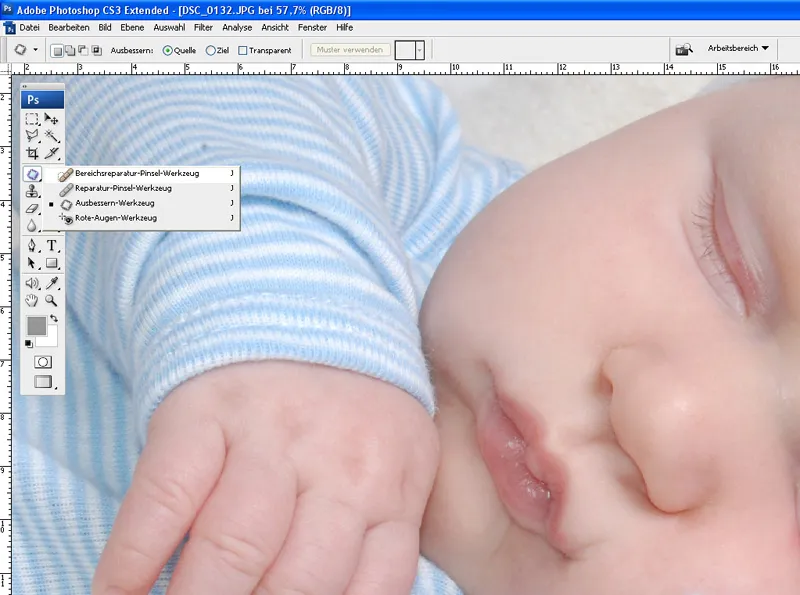
(Снимка: Леони Еберт)
С този инструмент бързо и лесно може да се премахнат малки петна. Визуално изглежда подобно на Четката и може да се настрои на различни размери. Ако преминете с връха на четката през петно, то ще се адаптира към околната кожна структура автоматично. Трябва обаче да бъдете внимателни, когато искате да премахнете пъпчица например директно до окото. Може да се случи, че Четката вземе част от окото, за да поправи областта. Препоръчвам следователно, в такива критични случаи да използвате Инструмента за поправка.
Представяне на детски снимки
Днес вече съществуват практически неограничени начини да се представят най-добрите детски снимки: отпечатани върху платно, зад стъкло, на кафени чаши или падове за мишки, на пазаруване и лаптоп торби, пощенски картички, календари и фотокниги, картички за покана и благодарност и много други. В следващите редове ще бъдат представени две от най-често избираните форми за представяне.
Картички за благодарност
От раждането на новоженеца всички роднини и приятели, разбира се, искат щастливи известия. Също за това Фотошоп може да бъде полезен с множеството функции, които предлага.
При картичките за благодарност се стремим в първата редица да подберем една красива снимка или няколко красиви снимки и да ги представим в желания формат. На първо място трябва да бъде определен формата на картата: Избираме функцията Ново под Файл и въвеждаме височина и широчина на картата.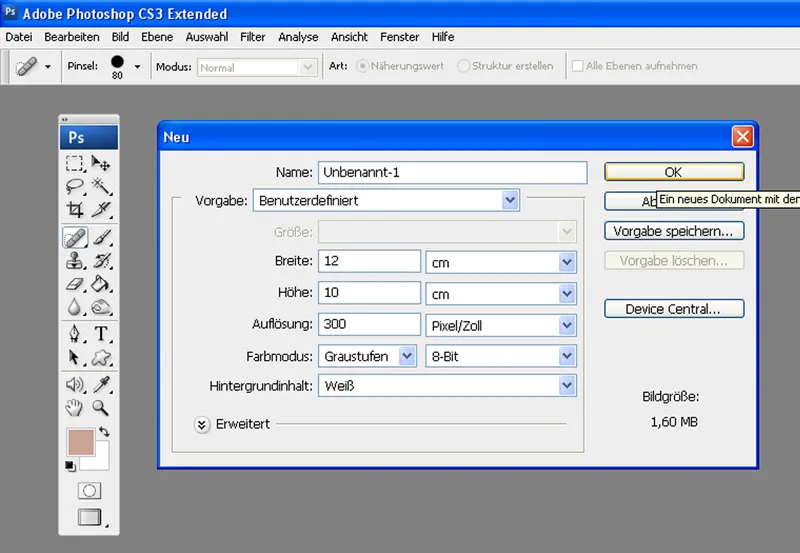
(Снимка на екрана: Леони Еберт)
След като това е направено, желаните снимки се преместват в програмата и след това се пускат в предпочитания формат.
Бързо ще забележим, че размерът на снимката (снимките) не се побира в формата. Това значи, че трябва да се адаптират. Избираме първата снимка и натискаме бутоните Ctr+T заедно. Сега имаме възможността с Shift-Key да влачим от краищата, за да увеличим или намалим снимката.
(Снимка: Леони Еберт)
С избрания цвят, с Кофата с боя, боядисваме сегашния бял фон. С креативни четкови елементи можем да добавим на картата специално усещане. За да баба, дядо и др. научат най-галантно за името и всички важни данни, сега е време да поставим името, датата на раждане, височината и теглото на картата. За тази цел създаваме текстова кутия, избираме красив, подходящ шрифт и започваме да пишем…
(Снимка: Леони Еберт)
„Продуктът“ може да изглежда готов по следния начин: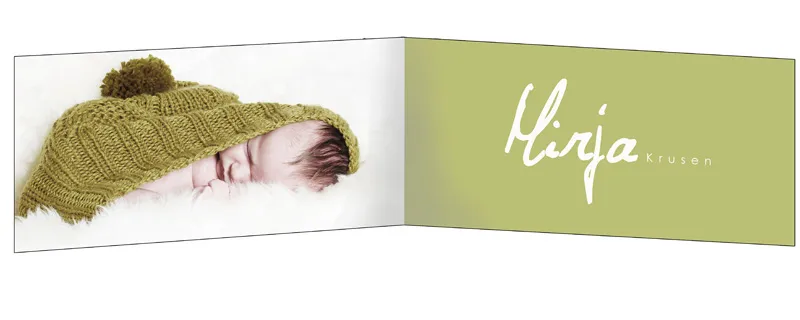
(Снимка: Леони Еберт)
Колажи
Колажът се състои от няколко снимки, които са направени възможно най-бързо или които са тематично свързани (например само снимки, на които бебето играе футбол). Колажите се създават за да бъдат подарени на приятели и семейство, или за да бъдат окачени у дома.
(Снимка: Леони Еберт)
С колажи може да се подчертаят още по-красиво снимките, отколкото е възможно с една сама снимка.
(Снимка: Леони Еберт)
Процедурата за създаване на цифров колаж е същата като при благодарствена картичка. Разликата е в това, че не е задължително да добавяте текстови елементи.
Така вашите избрани снимки на деца ще бъдат представени още по-красиво!
Много радост и успех
при снимането на деца
пожелават
Йенс Брюгеман и екипът!

